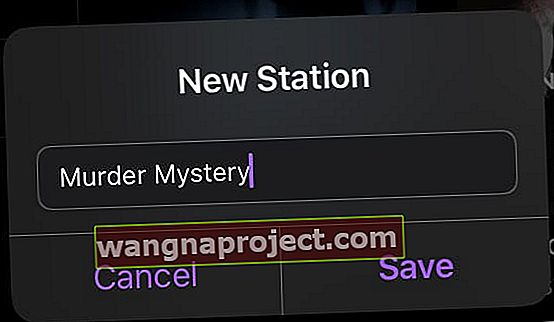ต้องการให้แอพ Podcasts เล่นเพลย์ลิสต์ของคุณต่อไป (คิวถัดไป) หรือไม่? พบว่าเมื่อตอนหนึ่งจบลงตอนต่อไปจะไม่เริ่มโดยอัตโนมัติ แต่พอดคาสต์หยุดลง?
เมื่อ Apple ออกแบบแอพ Podcast ใหม่ทั้งหมดกลับมาพร้อมกับ iOS 11 แอพ Podcasts เวอร์ชันใหม่นี้ทำให้เกิดปัญหาและข้อร้องเรียนของผู้ใช้ที่ยังคงเป็น iOS เวอร์ชันล่าสุด iOS 13 และ iPadOS รุ่นแรกเท่านั้น ผู้ฟังแอพ Podcasts หลายคนไม่สามารถเล่นพอดคาสต์ได้อย่างต่อเนื่อง!
วิธีรับแอพ Podcast เพื่อเล่นพอดคาสต์อย่างต่อเนื่อง
ย้อนกลับไปใน“ สมัยก่อน” (iOS 10 และต่ำกว่า) แอป Podcasts ของ iOS จะเล่นพอดคาสต์ตอนถัดไปโดยอัตโนมัติหลังจากตอนปัจจุบันจบลง ด้วยแอพ Podcasts ที่ออกแบบใหม่ใน iOS 11+ ทำให้ Apple เปลี่ยนค่าเริ่มต้นสำหรับการเล่นต่อเนื่อง
ขั้นแรกตรวจสอบการตั้งค่าสำหรับแอพ Podcast เพื่อให้แน่ใจว่าเปิดใช้งานคุณสมบัตินี้แล้ว
ตรวจสอบการตั้งค่าแอพ Podcast
- เปิด การตั้งค่า> พ็อดคาสท์
- เลื่อนลงไปที่ การตั้งค่าพอดคาสต์
- เปิดใช้งานการ เล่นแบบต่อเนื่อง

คุณลักษณะนี้จะทำงานเพื่อเล่นพอดคาสต์ตอนถัดไปที่อยู่ในคิวถัดไปของคุณโดยอัตโนมัติ
วิธีสร้างสถานี Podcast ในแอพ Podcasts
ในแอพ Podcasts ของ Apple สถานีจะทำหน้าที่เหมือนเพลย์ลิสต์ เมื่อคุณสร้างสถานีคุณจะต้องสร้างสถานีวิทยุส่วนบุคคลเป็นหลักซึ่งคุณจะได้รับพอดคาสต์ที่คุณชื่นชอบในที่เดียว
ด้วยสถานีทำให้ง่ายต่อการจัดระเบียบและเรียงลำดับการสมัครสมาชิกพอดคาสต์ทั้งหมดของคุณ
สถานียังเป็นเคล็ดลับที่ดีในการทำให้พอดคาสต์ของคุณเล่นอย่างต่อเนื่องนอกคิวรายการถัดไป
เพื่อให้สิ่งต่างๆทำงานได้อย่างถูกต้องก่อนอื่นคุณต้องสร้างสถานีในแอป Podcast
สร้าง Podcast App Station
- เปิดPodcasts
- เลือกไลบรารี
- แตะแก้ไข> สถานีใหม่
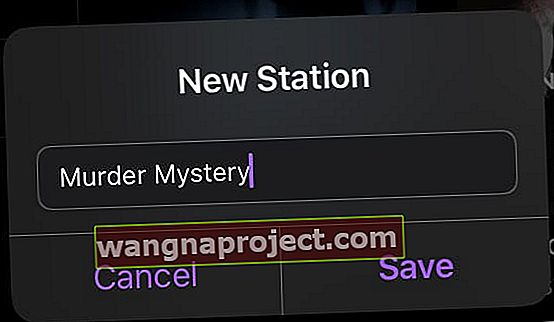
- พิมพ์ชื่อสถานีของคุณ (เราชอบใช้หมวดหมู่เช่นปริศนาฆาตกรรมการช่วยตัวเอง ฯลฯ )
- แตะ บันทึก
เลือกการตั้งค่าสถานีของคุณ
หลังจากสร้างสถานีใหม่แล้ว iOS จะนำคุณไปยังหน้าการตั้งค่าโดยอัตโนมัติซึ่งคุณจะทำตามขั้นตอนเพิ่มเติมอีกสองสามขั้นตอนเพื่อปรับแต่งสถานี
หากคุณไม่ต้องการที่จะเปลี่ยนการตั้งค่าเหล่านี้ตอนนี้คุณสามารถเปลี่ยนได้ในภายหลังโดยไปที่ ห้องสมุด> คุณ สถานี > แก้ไข> การตั้งค่า
- ชื่อ:แตะเพื่อเปลี่ยนชื่อสถานีของคุณ
- เล่น: ปรับลำดับการจัดเรียงสำหรับตอนต่างๆ เลือกจากลำดับการแสดงด้วยตนเองจากใหม่สุดไปเก่าที่สุดเก่าที่สุดไปหาใหม่ที่สุดหรือด้วยตนเอง
- จัดกลุ่มตาม Podcast: เปิดใช้งานเพื่อจัดกลุ่มหลายตอนของพอดคาสต์เดียวกัน
- ตอน: เลือกจำนวนตอนของพอดคาสต์แต่ละตอนที่คุณต้องการให้ iOS เพิ่มโดยอัตโนมัติ เลือกจากตอนล่าสุดหรือระหว่าง 2, 3, 5, 10 หรือตอนล่าสุดทั้งหมด
- Media Type: เลือกประเภทของสื่อพอดคาสต์ที่คุณเพิ่มลงในสถานีของคุณ เลือกจากทั้งหมดเสียงหรือวิดีโอ
- Unplayed Only: เปิดเพื่อเพิ่มเฉพาะตอนที่ยังไม่ได้เล่นลงในสถานีของคุณ
- เลือกพ็อดคาสท์: เลือกรายการพอดคาสต์ที่คุณต้องการบนสถานีของคุณ แสดงเฉพาะรายการที่สมัครรับข้อมูลเท่านั้น
วิธีลบสถานีแอพ Podcast
หากคุณไม่ต้องการฟังสถานีใดสถานีหนึ่งของคุณอีกต่อไปคุณสามารถลบออกได้โดยง่าย
- เพียงกลับไปที่การตั้งค่า Podcasts App Station ผ่านห้องสมุด> สถานีของคุณ > แก้ไข> การตั้งค่า
- แตะลบสถานี
- ยืนยันว่าคุณต้องการลบสถานี

สถานีคือเพลย์ลิสต์ของแอป Podcasts ของคุณ
สำหรับผู้ที่ฟังพอดแคสต์หลากหลายสถานีเหล่านี้จะทำหน้าที่เป็นเพลย์ลิสต์ที่เหมาะสม
โดยพื้นฐานแล้วคุณจะสร้างสถานีที่แตกต่างกันโดยแต่ละสถานีมีโฟกัสหรือหมวดหมู่เฉพาะ ตัวอย่างเช่นวางพ็อดคาสท์ Sports หรือ Murder Mystery ทั้งหมดไว้ในสถานีเดียวในขณะที่พอดแคสต์ที่น่าเกรงขามและไฮเทคของคุณอยู่ในสถานีอื่น
ไม่ต้องการสร้างสถานีเฉพาะหรือไม่? ใช้คิวถัดไปของคุณสำหรับการเล่นอย่างต่อเนื่อง
มีคุณสมบัติอื่นในแอปเปิ้ลแอพพลิเคพอดคาสต์ที่ช่วยให้คุณเล่นอย่างต่อเนื่องตอนที่เป็นรายการถัดไป คิว
- ขั้นแรกตรวจสอบให้แน่ใจว่าคุณได้เปิดใช้งานการตั้งค่าการเล่นต่อเนื่องใน การตั้งค่า> พ็อดคาสท์
- ในการเริ่มต้นให้ค้นหาตอนของพอดแคสต์ที่คุณต้องการฟังซึ่งอาจเป็นตอนจากพอดแคสต์ใดก็ได้ที่คุณสมัครรับข้อมูล
- แตะปุ่มรายละเอียดของตอน
- จากนั้นแตะเมนูสามจุดปุ่มเพิ่มเติม
- เลือกเล่นต่อไป
- ทำซ้ำงานนี้จนกว่าคุณจะเพิ่มตอนทั้งหมดที่คุณต้องการลงในคิวถัดไป
กระบวนการนี้มักใช้เวลานาน อย่างไรก็ตามหากคุณไม่ต้องการสร้างสถานีเฉพาะUp Next Queueคือตัวเลือกที่ดีที่สุดถัดไปของคุณ
หากต้องการดูรายละเอียดเกี่ยวกับคิวถัดไปของแอป iOS Podcasts โปรดดูบทความนี้วิธีจัดการคิวถัดไปในแอป Podcast ใน iPadOS และ iOS 13-11
การเล่นต่อเนื่องไม่ทำงานในแอพ Podcasts บน iPhone, iPad หรือ iPod ของคุณหรือไม่?
ตรวจสอบว่าคุณเปิดใช้งานการตั้งค่าการเล่นต่อเนื่องในการตั้งค่าแอพพอดคาสต์ 
ค้นหาแอพ Podcast อื่น
อาจไม่แปลกใจเลยที่แอพ Podcasts จาก Apple สร้างความผิดหวังให้กับคนจำนวนมาก ปัญหาเหล่านี้ทำให้ผู้ใช้หลายคนตัดสินใจหลีกหนีจากแอพนี้และมองหาตัวเลือกที่ดีกว่า
ดูบทความนี้ Battle of the Apps: Overcast vs Pocket Casts vs Podcasts เพื่อพบกับแอพ Podcast ยอดนิยมสำหรับ iOS
คำแนะนำส่วนตัวบางประการมีดังต่อไปนี้ซึ่งทั้งหมดนี้มีคุณสมบัติรายการเล่นพอดคาสต์ที่เหมาะสม:
- มืดครึ้ม - ฟรี w / โฆษณาในแอป นำเสนอ iOS และเว็บไคลเอนต์พร้อมกับฟังก์ชัน 'Smart Speed' ที่ดีที่สุดบน App Store
- Pocket Casts - ครั้งเดียวราคา $ 5.99 การออกแบบที่สะอาดตาและพร้อมใช้งานบน iOS, Android และเว็บ
- Castro - ราคา $ 2.99 เพียงครั้งเดียว อินเทอร์เฟซที่ใช้งานง่าย แต่ขาดคุณสมบัติที่นำเสนอโดย Overcast และ Pocket Casts
มีแอพพอดคาสต์มากมายใน App Store ดังนั้นหากคุณเบื่อพอดคาสต์คุณก็ไม่ต้องกังวลว่าจะพลาดอะไรไป หากคุณพบการเปลี่ยนทดแทนที่เหมาะสมโปรดแจ้งให้เราทราบในความคิดเห็นด้านล่าง